Google Hangouts nije uspio uhvatiti toliko korisnika kao Facebook Messenger ili Skype, ali bilježi stalan rast tijekom posljednjih nekoliko godina. To je prilično uglađena aplikacija na kojoj Google radi od 2013. godine.

Međutim, ima svojih grešaka i nedostataka. U ovom ćete članku pronaći rješenja za neke uobičajene probleme koje ljudi imaju kada se pokušavaju pridružiti pozivima.
Ne mogu se pridružiti pozivu u Google Hangouts s mog računala
Prije svega, provjerite koristite li podržani preglednik. Aplikacija Hangouts dizajnirana je za rad na Google Chrome, Firefox, Safari i Microsoft Edge. To ne znači da neće raditi na drugim preglednicima, kao što je Opera, ali možete imati problema ako koristite stariju verziju.
Ako koristite bilo koji od gore navedenih preglednika, oni bi trebali izvršiti automatska ažuriranja. Ipak, provjerite je li vaš preglednik ažuriran. Ako ne, ažurirajte ga ručno.
Drugi problem može biti da su proširenja koja koristite u pregledniku u sukobu s Google Hangoutsom. Da biste provjerili, pronađite proširenja u odjeljku "Alati" izbornika postavki svakog preglednika.
Ako koristite Chrome, možete upisati chrome://extensions/ u traku za pretraživanje i vidjet ćete sva proširenja koja ste instalirali. Ispod svakog proširenja vidjet ćete klizač koji ga aktivira i deaktivira. Također ćete imati gumb za uklanjanje proširenja.
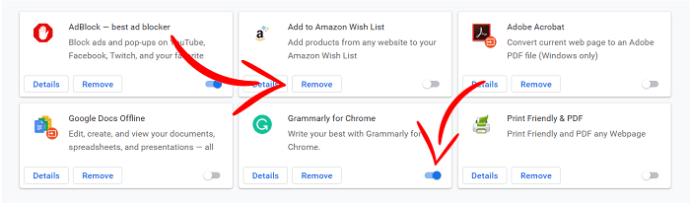
Treće moguće rješenje je brisanje predmemorije i kolačića vašeg preglednika.
Za brisanje podataka u Chromeu upišite chrome://settings/clearBrowserData u traku za pretraživanje. To će prikazati izbornik u kojem možete odabrati "Izbriši podatke pregledavanja". Možete odabrati što želite ukloniti. Provjerite jesu li kolačići i podaci iz predmemorije označeni, a zatim kliknite na "Izbriši podatke".
Nije moguće pridružiti se pozivu u Hangouts s mobilnog uređaja
Ako imate problema s pridruživanjem pozivu iz aplikacije Hangouts na mobilnom uređaju, postoje i drugi potencijalni problemi.
Najčešći problem koji Hangouts ima na mobilnim uređajima je s dopuštenjima. Drugim riječima, Google Hangouts nema dopuštenje za poduzimanje potrebnih radnji za dovršetak poziva.
Najlakši način za rješavanje tog problema je ponovna instalacija aplikacije.
Da biste izbrisali aplikaciju na iOS uređaju, pronađite je na početnom zaslonu i dodirnite i držite ikonu. Kada se pojavi izbornik, dodirnite gumb "Izbriši aplikaciju". Na Android uređajima možete slijediti isti postupak, ali ćete umjesto toga dodirnuti "Deinstaliraj".
Nakon što je izbrišete, pronađite aplikaciju u svojoj trgovini aplikacija i ponovno je preuzmite.
Ova metoda ima dodatnu prednost jer također briše predmemoriju i podatke aplikacije. Morat ćete se ponovno prijaviti nakon što ga instalirate, ali postupak može riješiti mnoge probleme.
Kada prvi put pokrenete aplikaciju, tražit će dopuštenje za pristup određenim funkcijama na vašem telefonu. Prihvatite sva dopuštenja koja traži i pokušajte uputiti poziv.
Ažurirajte Chrome i provjerite svoju mrežnu vezu
Postoji mogućnost da vaša trenutna veza nije dovoljno jaka da podrži poziv u Hangoutsu.
Da biste to brzo provjerili, možete pokušati upotrijebiti drugu mrežu za pridruživanje pozivu. Ako uspijete, vjerojatno imate posla sa slabom vezom.
Možda biste željeli provjeriti svoju vezu pomoću proširenja Chrome Connectivity Diagnostics. Preuzmite ga iz Chrome web trgovine i pokrenite iz svojih Chrome aplikacija.
Dijagnostičko proširenje automatski će izvršiti provjeru i pokazati ima li problema s vezom. Ako proširenje zaključi da je sve u redu, problem nije u vašoj mreži.
Družite se uz Google Hangouts
Google Hangouts je prilično pouzdana usluga i kompatibilna je s većinom preglednika i proširenja.
Međutim, može doći do malog sukoba koji vas sprječava da se pridružite pozivu. Korištenje Chromea i onemogućavanje proširenja izvrstan je način rješavanja većine problema. Ponovno instaliranje i brisanje predmemorije aplikacije i uređaja također može spasiti dan.
Na mobilnim platformama pokušajte ponovno instalirati aplikaciju Hangouts i prihvatiti sva dopuštenja.
Jeste li uspjeli riješiti problem? Možete li se sada pridružiti razgovorima u Hangoutsu? Javite nam u komentarima ispod.









